wps2019中如何调整行距?Wps2019调整行距教程
写几页文档,怎么看怎么不顺眼,可能是段落的影响,所以需要调整行距。
软件名称:WPS Office 2019个人版V11.1.0.8808简化免费安装版软件大小:133MB更新时间:2019-07-20立即下载wps2019调整行距教程。
打开WPS,打开需要调整间距的文档。当然也可以自己写一个。

然后选择所有需要调整的内容,用快捷键ctrl a。
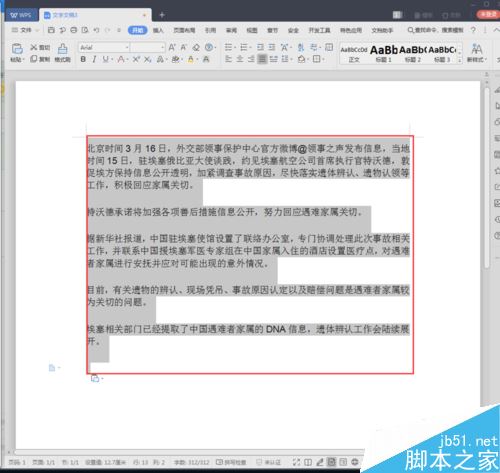
右键单击所选内容并选择一个段落。
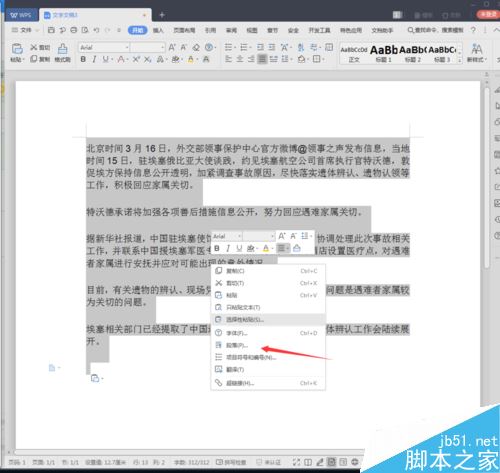
在弹出的段落窗口中,单击缩进和间距选项卡。
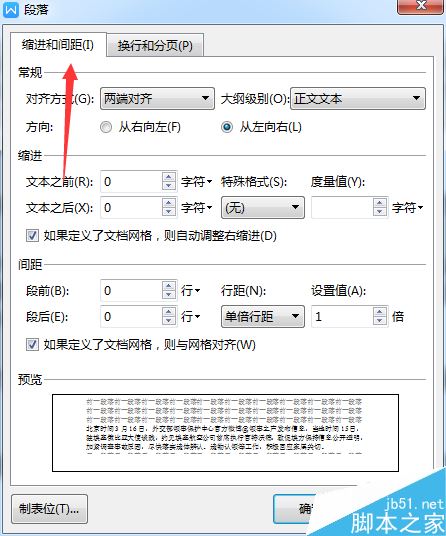
在行距为的地方,可以修改单行间距。
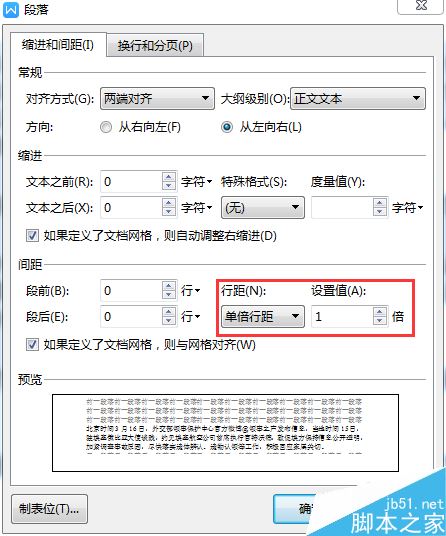
你可以试着修改一下,看效果很明显。

推荐阅读:
如何删除wps2019中的云文档?删除wps2019备份云文档的方法。
wps2019如何区分文档和表单?Wps2019区分文档和表单教程。
如何打开wps2019表格中的护眼模式?Wps2019开启护眼模式教程。
以上就是本文的全部内容,希望对大家有所帮助。有其他问题可以留言交流。请继续关注!
版权声明:wps2019中如何调整行距?Wps2019调整行距教程是由宝哥软件园云端程序自动收集整理而来。如果本文侵犯了你的权益,请联系本站底部QQ或者邮箱删除。

















